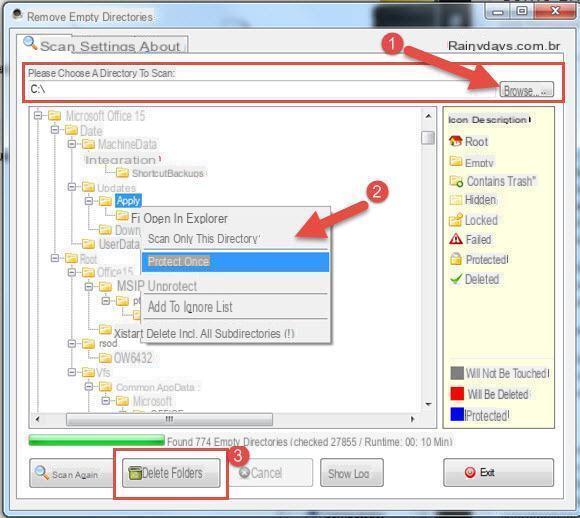
Le puede pasar a cualquiera crear carpetas vacías y luego déjelos en un segundo plano. Las carpetas vacías pueden crear bastantes problemas, especialmente cuando se intenta buscar un archivo perdido en el laberinto de la memoria interna. Afortunadamente, Windows 10 viene con una práctica herramienta que le permite encontrar carpetas vacías en la memoria de su computadora. De esta manera, puede eliminarlos permanentemente en poco tiempo. En esta guía te explicaremos cómo encontrar carpetas vacías en Windows 10 en unos pocos pasos.
Información preliminar
Siempre recomendamos hacer una instalación a través de uno Licencia 100% genuina y original, esto es para evitar la pérdida de datos o ataques de piratas informáticos. Somos conscientes de que adquirir una licencia en la tienda de Microsoft tiene un coste elevado. Para ello, hemos seleccionado para usted Mr Key Shop, un sitio confiable con asistencia gratuita especializada en en tu idioma, pagos seguros y envío en segundos por correo electrónico. Puede verificar la confiabilidad de este sitio leyendo las muchas críticas verificadas positivas. Las licencias de Windows 10 están disponibles en esta tienda a precios muy ventajosos. Además, si desea actualizar a las últimas versiones de los sistemas operativos Windows, también puede comprar la actualización a Windows 11. Le recordamos que si tiene una versión original de Windows 10, la actualización al nuevo sistema operativo Windows 11 se libre. También en la tienda puedes comprar las distintas versiones de los sistemas operativos Windows, paquetes de Office y los mejores antivirus del mercado.
Encuentra carpetas vacías con Windows PowerShell
Encontrar carpetas vacías en Windows 10 es una operación que le llevará unos minutos de su tiempo. Todo lo que necesita hacer es ejecutar un comando específico usando el Windows PowerShell. El comando se puede ejecutar para una unidad completa o para una carpeta específica, lo que facilita la búsqueda de carpetas vacías.
En primer lugar, debe abrir el software afectado. Haga clic derecho en el menú Inicio y haga clic en el elemento windows PowerShell. En la nueva pantalla, debe copiar y pegar el siguiente comando:
$ SomePath = "C: UsersNomeUtenteDesktop"
Get-ChildItem -Path $ SomePath -Recurse -Directory | ForEach-Object -Process {
if ($ false -eq $ _. GetFileSystemInfos ())
{
$ _. FullName
}
}
Necesita cambiar la cadena inicial con el percorso de la carpeta o unidad que decida escanear. Por ejemplo, si desea verificar toda la unidad C, deberá reemplazar la primera línea del comando con la cadena $ SomePath = "C:". Sin embargo, para limitar la búsqueda a una carpeta en particular, deberá especificar la ruta completa a la carpeta. Por ejemplo, para escanear la carpeta Steam, la línea para insertar es $ SomePath = "C: Archivos de programa (x86) Steam".
El comando devolverá un lista de todas las carpetas vacías con su ubicación específica. Esto significa que, gracias a la ruta proporcionada en la lista, podrá localizar y eliminar las carpetas encontradas. El comando utilizado no elimina automáticamente las carpetas vacías proporcionadas en la lista. Puede eliminar carpetas directamente desde Windows PowerShell, pero para los usuarios novatos se recomienda que las elimine del Explorador de archivos.
Si ejecuta este comando en una unidad completa, el análisis puede tardar mucho más que en una carpeta específica. Además, no es necesario tener permisos de administrador para poder escanear. Sin embargo, para poder detectar carpetas protegidas por el sistema, debe ejecutar Windows PowerShell como administrador.
¿Fue útil nuestra guía sobre cómo encontrar carpetas vacías en Windows 10? Entonces, ¿por qué no echa un vistazo a nuestras guías relacionadas?
- Cómo instalar Windows 10
- Cómo acelerar Windows 10
- Cambiar el menú Inicio de Windows 10
- Privacidad en Windows 10: cómo protegerse
¿Dudas o problemas? Te ayudamos
Recuerde suscribirse a nuestro canal de Youtube para videos y otras reseñas. Si quieres estar al día, suscríbete a nuestro canal de Telegram y síguenos en Instagram. Si desea recibir soporte para cualquier pregunta o problema, únase a nuestra comunidad de Facebook o contáctenos en Instagram. ¡No olvides que también hemos creado un buscador lleno de cupones exclusivos y las mejores promociones de la web!


























